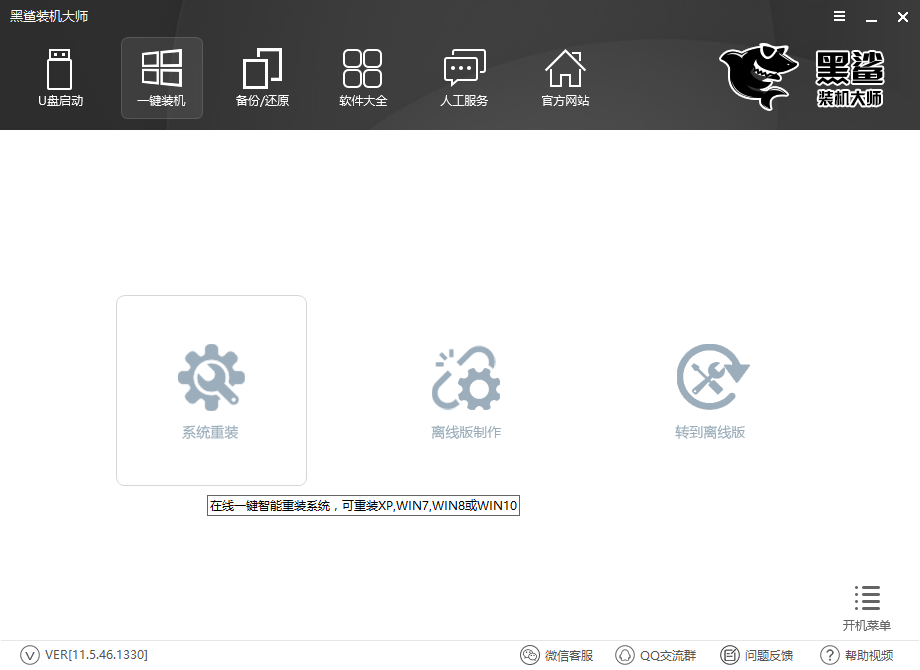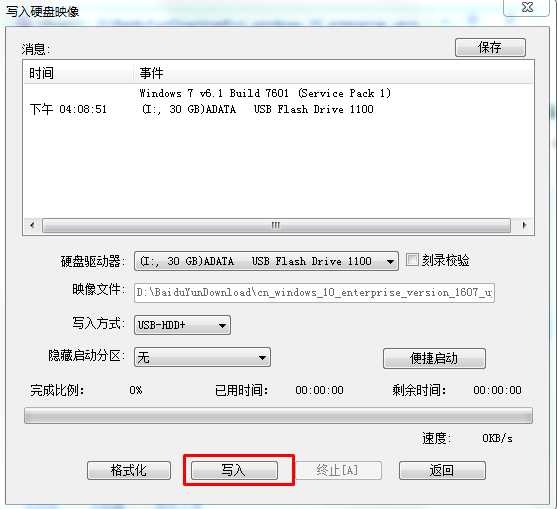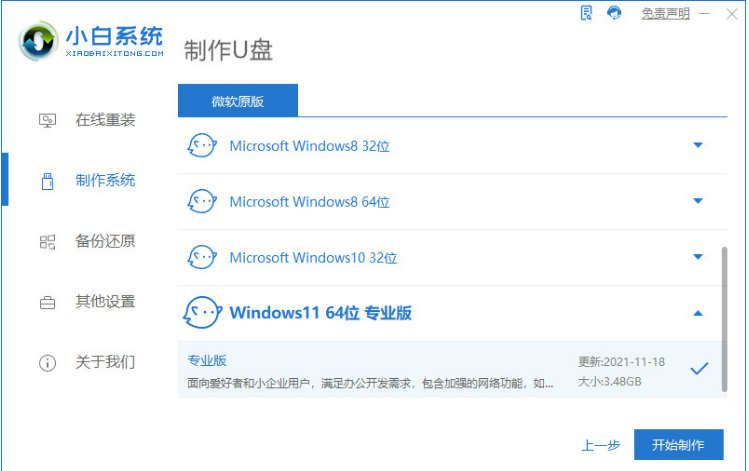电脑怎么重装升级到win10系统
- 编辑:飞飞系统
- 时间:2024-05-08
电脑怎么重装升级到win10系统?目前微软已经停止更新win7系统,不少用户希望将电脑升级到win10。那么如何进行重新安装和升级呢?现在小编就教大家如何一键重装win10系统。

1、提前关闭所有杀毒软件,选择“重装系统”进入。检查计算机的系统信息后,单击“下一步”。

2、在如下界面中,选择win10系统,点击“下一步”继续。

3、根据需要选择需要备份的软件和重要文件,点击“开始安装”。


4、开始自动下载win10系统文件,整个过程无需手动操作。

系统文件下载成功后,立即“重启”电脑。


5、开始选择PE模式,按Enter键进入,如图:

6、进入自动安装系统状态,整个过程无需手动操作。

7、系统重装完成后,“立即重新启动”计算机即可完成设置。

8.经过多次重启部署安装,重新安装后终于进入了win10桌面。

以上就是小编这次给大家带来的电脑怎么重装升级到win10系统的详细步骤。我希望本教程可以帮助您。更多精彩内容请关注网站。